Review BeeStation Synology: Membuat Cloud Storage Pribadi dengan Mudah, Murah, Kapasitas Besar

Ini BeeStation, alat yang bikin kita bisa punya cloud storage pribadi ala Google Drive, dengan setup yang sangat mudah!
Data di dalam BeeStation ini tentunya juga bisa diakses dari mana saja, selama ada koneksi Internet.
Fiturnya juga banyak, bisa untuk backup otomatis, untuk sharing file dengan mudah, dan lain-lain. Kapasitasnya? 4 TB, sudah terbilang besar di sini.

BeeStation ini juga bisa dikatakan sebagai solusi yang lebih aman, karena kita tahu di mana tempat data kita disimpan. Tidak seperti cloud storage umum yang kita tidak tahu ada di mana sebenarnya data kita. Menariknya, BeeStation ini juga dikembangkan oleh Synology, perusahaan yang sudah terkenal sekali di dunia NAS dan data storage.
OK, kali ini kita akan bahas semudah apa bikin cloud storage dengan BeeStation!
BeeStation, kami sempat kenalan dengan alat ini di Computex 2024 lalu dan sudah sempat kami bahas ya di video Synology. Singkatnya, ini adalah alat yang didesain Synology untuk siapa saja yang ingin punya cloud storage pribadi.
Tapi, apa bedanya dengan Synology NAS? Kan bisa juga untuk cloud storage pribadi. Nah, yang membedakan adalah kemudahan setup dan kemudahan penggunaan. Synology NAS, walaupun setup dan penggunaannya terbilang sudah relatif mudah, tapi mungkin masih akan terasa rumit untuk pengguna umum. Itu yang dicoba dicarikan solusinya dengan BeeStation ini.
Kita mulai saja pembahasannya dari isi paket penjualan.
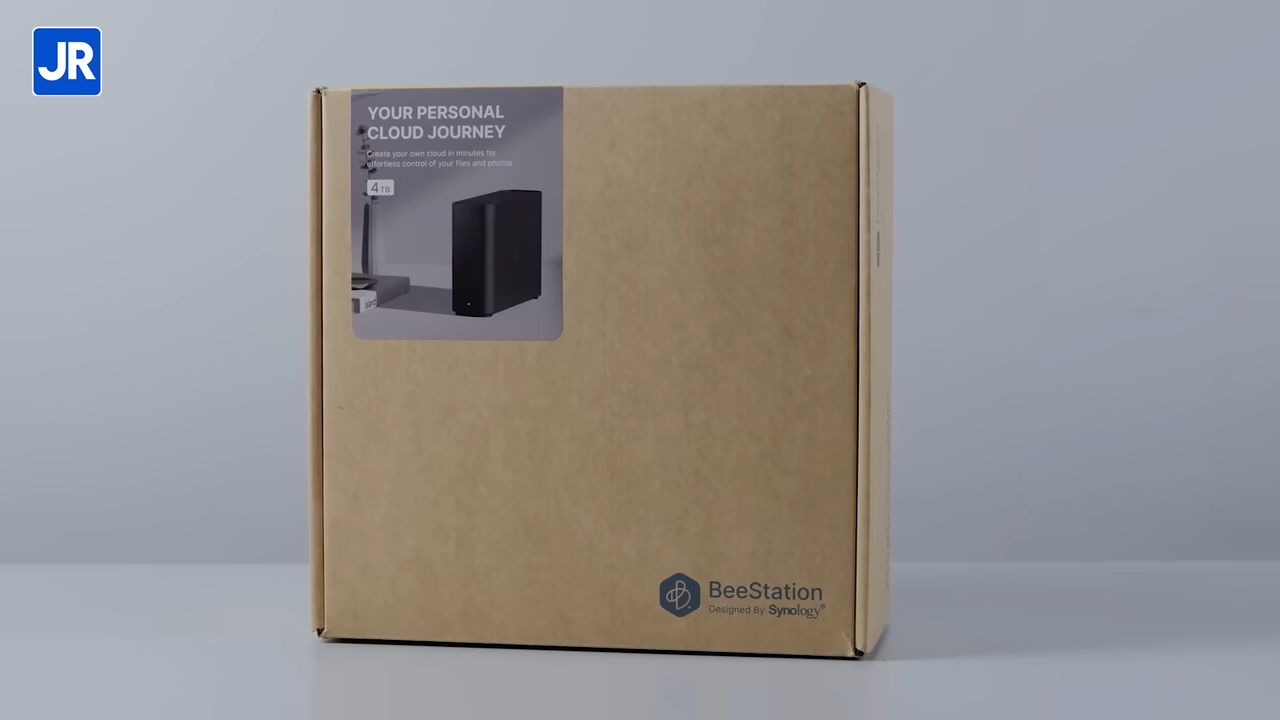
Isi Box
- Unit BeeStation
- Kabel power
- Kabel LAN
- Quick Start Guide
Desain

Untuk desainnya ini terlihat sederhana. Bentuknya kurang lebih seperti ini ya.
- Sisi depan: LED Indikator
- Sisi Atas: Ventilasi udara
- Sisi Belakang: tombol power, reset button, serta konektor I/O.

-
- Ada:
- 1x port USB 3.2 Gen 1 Type-A
- 1x port USB 3.2 Gen 1 Type-C
- 1x port Gigabit Ethernet
- 1x Power Port/DC In
- Ada:
- Sisi Bawah: Ventilasi udara
- Sisi kiri dan kanan: kosong
Untuk dimensinya yaitu 148.0 x 62.6 x 196.3mm, dengan bobot di kisaran 823 gram.

Spesifikasi
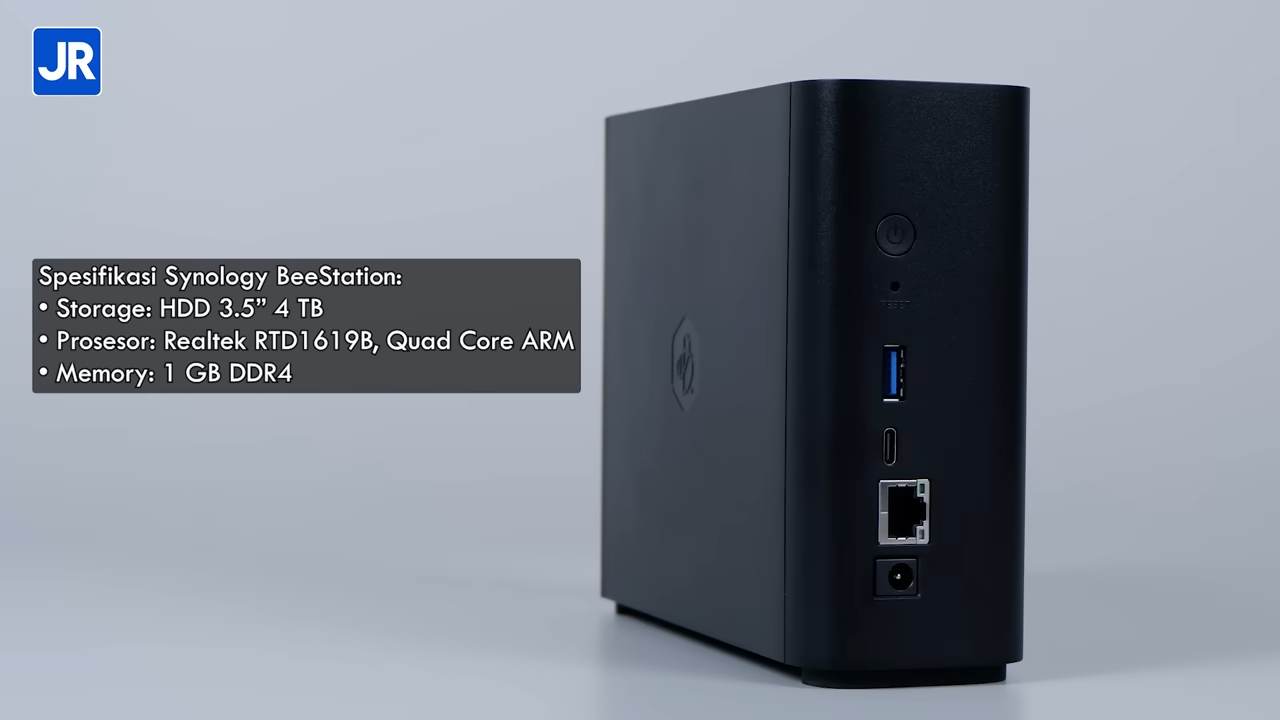
- Storage: HDD 3.5” 4 TB
- Prosesor: Realtek RTD1619B, Quad Core ARM
- Memory: 1 GB DDR4
Setup Awal
Nah, untuk membuktikan kalau setup awal BeeStation ini mudah, kami sengaja tidak menyerahkan pengujian alat ini ke reviewer yang sudah berpengalaman ya. Kami coba serahkan ke Ihsan yang memang belum pernah mencoba setup NAS sama sekali.

Setup awal BeeStation bisa dari PC maupun dari smartphone. Kita coba dulu dari smartphone.
Pertama, tentu kita perlu mendownload aplikasi BeeFiles. Ini tersedia di PlayStore atau AppStore. Setelah aplikasi di-install, kita perlu melakukan pairing atau mendaftarkan BeeStation kita ke dalam aplikasi. Panduan langkah-langkahnya sudah jelas tersedia di Quick Start Guide.
Pertama kita harus menghubungkan BeeStation ke jaringan lokal dengan kabel Ethernet, lalu hidupkan perangkatnya. Tunggu sampai LED indikator menyala orange. Dari aplikasi BeeFiles, kita bisa login ke akun Synology atau pakai akun Google. Lalu, masukkan serial number yang ada di Quick Start Guide atau scan QR di Quick Start Guide.
Oh iya, pastikan smartphone dengan BeeStation ini terhubung dengan jaringan yang sama ya. Setelah itu, ikuti saja instruksi yang muncul di aplikasi untuk menyelesaikan proses pairing.
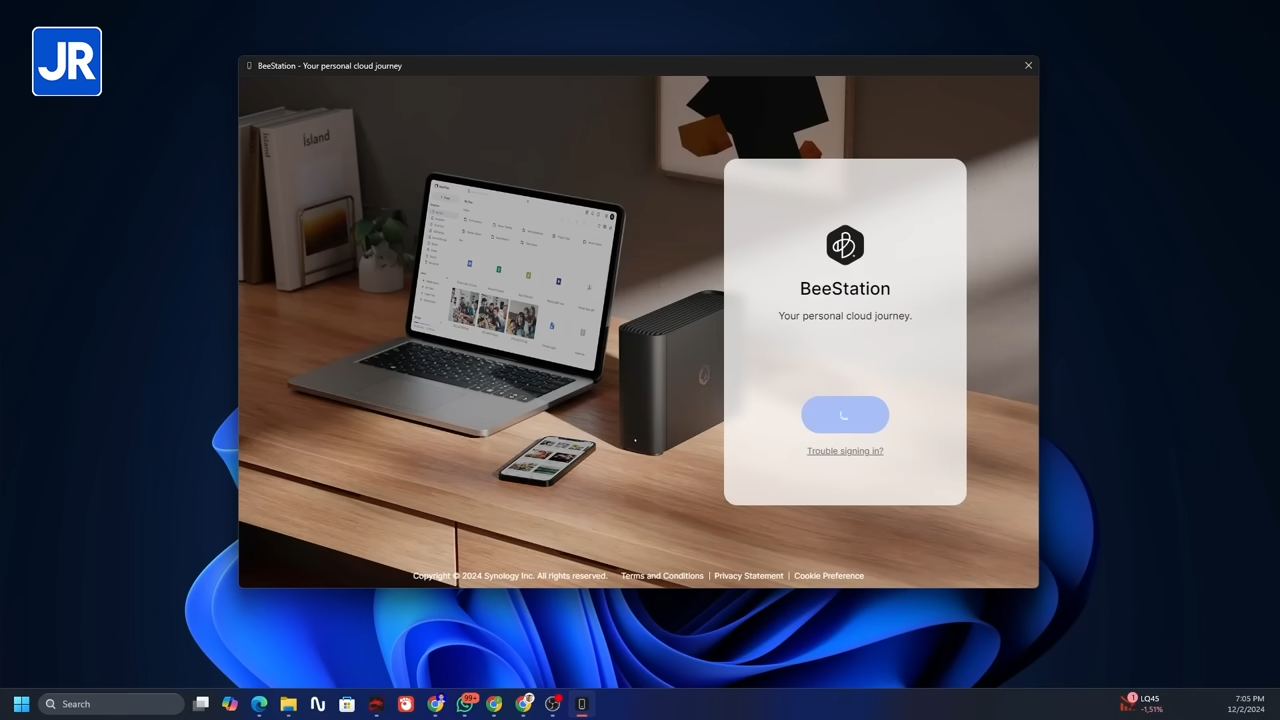
Setelah pairing selesai, kita sudah bisa pakai BeeStation untuk menyimpan file seperti kalau kita pakai Google Drive, langsung dari aplikasi BeeFiles.
Sementara kalau setup pakai PC, kurang lebih mirip caranya. Bedanya, aplikasi yang kita gunakan adalah BeeStation yang bisa kita dapatkan dari situs resmi Synology. Jadi, setup awal dari BeeStation ini tergolong sangat mudah dan cepat.
Simak pembahasan lengkapnya berikut ini:




















